Προσθήκη ή κατάργηση λογαριασμού χρήστη στο Windows Home Server 2011
Microsoft Αρχική δικτύωση / / March 18, 2020
Μέρος του διαχειριστή του Windows Home Server 2011 είναι η διαχείριση λογαριασμών χρηστών. Δείτε πώς μπορείτε να προσθέσετε ή να καταργήσετε έναν λογαριασμό χρήστη.
Αφού εγκαταστήσετε Windows Home Server 2011 θα πρέπει να αρχίσετε να το διαμορφώνετε. Μέρος αυτής της διαμόρφωσης είναι η προσθήκη χρηστών στο δίκτυο. Δείτε πώς μπορείτε να το κάνετε και να διαχειριστείτε αυτά που μπορούν να έχουν πρόσβαση.
Ξεκινήστε τον Πίνακα ελέγχου WHS 2011 σε οποιοδήποτε υπολογιστή-πελάτη. Κάντε κλικ στην καρτέλα Χρήστες.
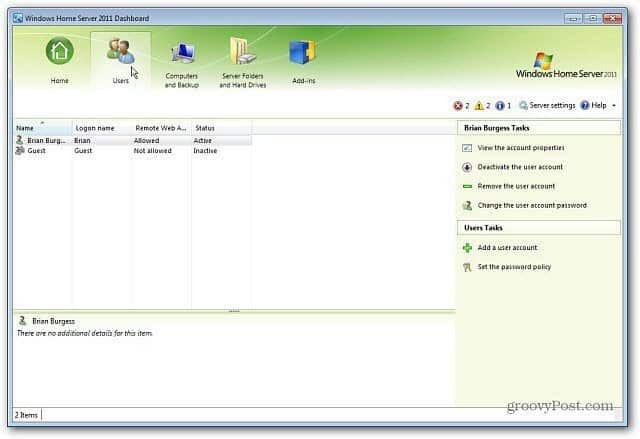
Κάντε δεξί κλικ σε μια κενή περιοχή κάτω από την τρέχουσα λίστα χρηστών και επιλέξτε Προσθήκη λογαριασμού χρήστη.
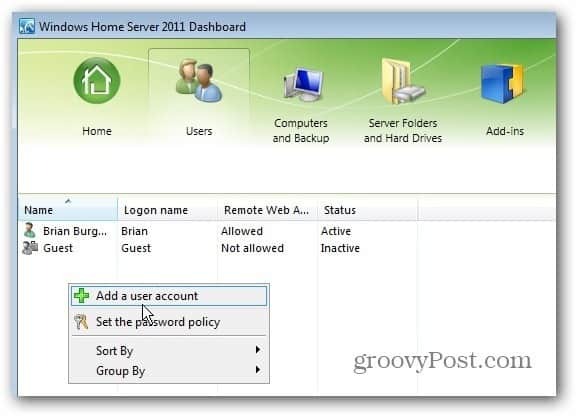
Εμφανίζονται τα παράθυρα Προσθήκη χρηστών. Πληκτρολογήστε το όνομα, το όνομα χρήστη, τον κωδικό πρόσβασης και κάντε κλικ στο κουμπί Επόμενο.
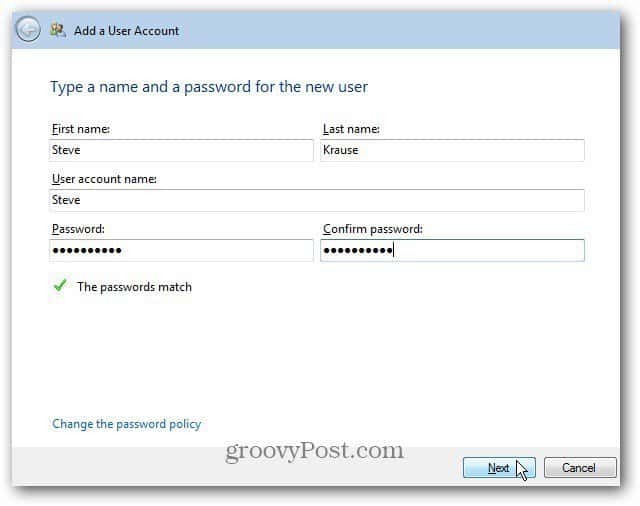
Στη συνέχεια, επιλέξτε το επίπεδο πρόσβασης που θα έχει ο χρήστης σε κάθε κοινόχρηστο φάκελο. Υπάρχουν τρεις επιλογές.
- Read / Write: Επιτρέπει στον χρήστη πλήρη πρόσβαση στον κοινόχρηστο φάκελο και πλήρη πρόσβαση στα αρχεία. Συμπεριλαμβανομένης της δυνατότητας τροποποίησης τους.
- Μόνο για ανάγνωση: Επιτρέπει στο χρήστη να έχει πρόσβαση στα αρχεία, τους φακέλους και τα έγγραφα - αλλά να μην κάνει αλλαγές.
- Δεν υπάρχει πρόσβαση: Τα κλειδώνει εξ ολοκλήρου. Ο χρήστης δεν θα μπορέσει καν να δει τι υπάρχει στον κοινόχρηστο φάκελο.
Αφού κάνετε τις επιλογές σας, κάντε κλικ στο κουμπί Επόμενο. Εάν θέλετε να αλλάξετε την πρόσβαση του χρήστη αργότερα, μπορείτε. Κάντε κλικ στο κουμπί Επόμενο.
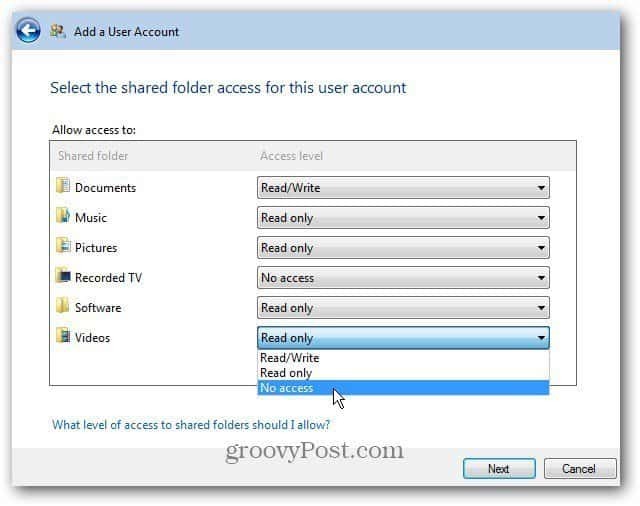
Τώρα επιλέξτε τον τύπο απομακρυσμένης πρόσβασης που θα έχει ο χρήστης. Οι επιλογές είναι ευθεία, αλλά εδώ είναι μια γρήγορη εξήγηση για το καθένα.
- Κοινόχρηστοι φάκελοι: Δίνει τη δυνατότητα πρόσβασης στους κοινόχρηστους φακέλους. Η απομακρυσμένη πρόσβαση θα είναι η ίδια με την πρόσβαση που τους επιτρέπετε στο τοπικό δίκτυο.
- Υπολογιστές: Με απομακρυσμένη πρόσβαση μέσω του WHS 2011, οι χρήστες έχουν πρόσβαση σε άλλους υπολογιστές στο δίκτυο.
- Μέσα: Αυτή είναι η συλλογή μουσικής, φωτογραφιών και βίντεο στο διακομιστή. Εάν τους δώσετε πρόσβαση, μπορούν να αναπαράγουν τα αρχεία πολυμέσων μέσω του ιστού.
- Πίνακας ελέγχου διακομιστή: Αυτό είναι μόνο για εσάς ως διαχειριστής. Σας επιτρέπει να διαχειριστείτε το διακομιστή σας από έναν απομακρυσμένο υπολογιστή.
Εναλλακτικά, μπορείτε να επιλέξετε Να μην επιτρέπεται απομακρυσμένη πρόσβαση στο Web αν δεν θέλετε ο χρήστης να έχει πρόσβαση σε δεδομένα από απομακρυσμένους υπολογιστές. Αφού κάνετε τις επιλογές σας, κάντε κλικ στο κουμπί Επόμενο.
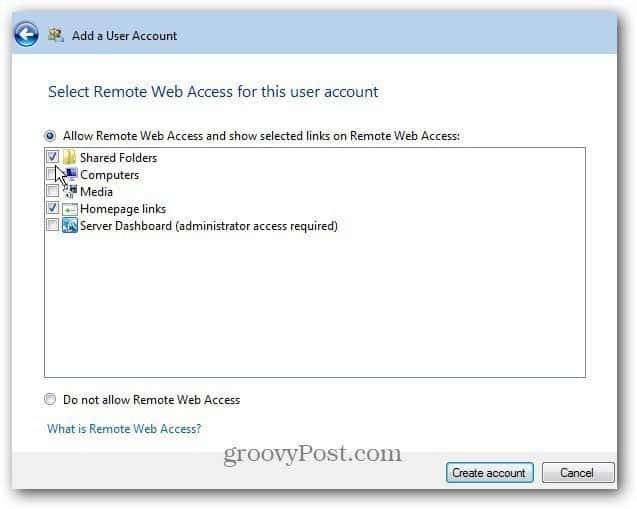
Τώρα περιμένετε μέχρι να δημιουργηθεί ο νέος λογαριασμός χρήστη.
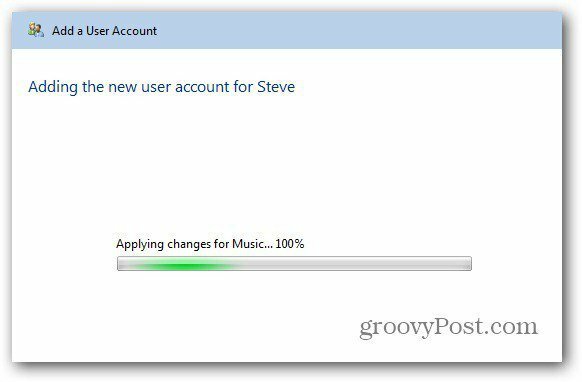
Επιτυχία! Ο Steve έχει τώρα λογαριασμό στο δίκτυο με απομακρυσμένη πρόσβαση. Κλείστε έξω από το Παράθυρο.
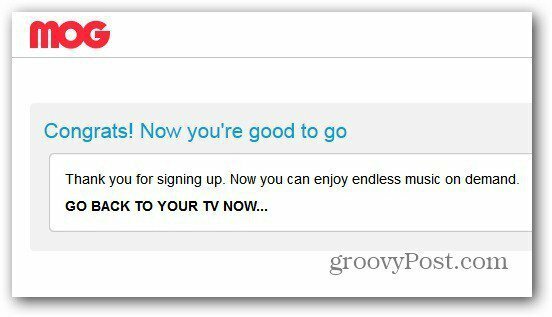
Τώρα θα δείτε τον χρήστη που μόλις δημιουργήσατε στον Πίνακα ελέγχου κάτω από την ενότητα Χρήστες.
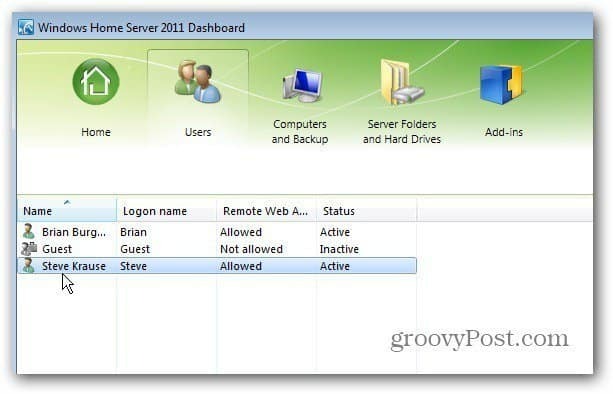
Όταν κάνετε κλικ σε έναν χρήστη, θα υπάρχουν πρόσθετες εργασίες στη δεξιά στήλη. Οι λειτουργίες χρήστη σάς επιτρέπουν να απενεργοποιείτε τον λογαριασμό σας, να τον καταργείτε, να αλλάζετε το όνομα χρήστη και τον κωδικό πρόσβασης και να βλέπετε τις ιδιότητές τους.
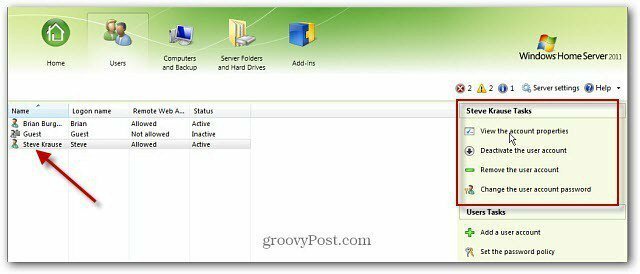
Συνιστώ να κάνετε κλικ στην επιλογή Προβολή ιδιοτήτων λογαριασμού για να επιβεβαιώσετε ότι οι ρυθμίσεις είναι σωστές.
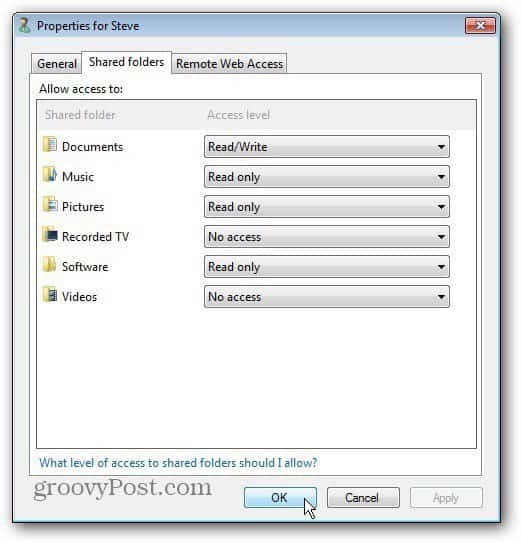
Μια ενδιαφέρουσα ρύθμιση κάτω από την καρτέλα Γενικό Λογαριασμό Χρήστη επιτρέπει στους χρήστες να λαμβάνουν Ειδοποιήσεις για την Υγεία Δικτύου.
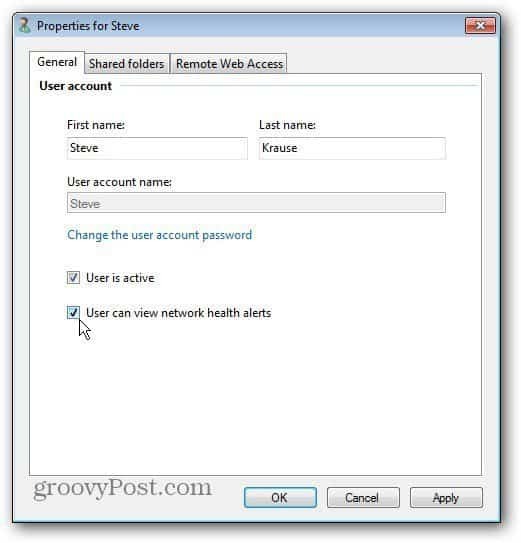
Ακολουθεί ένα παράδειγμα του μηνύματος που θα λάβει ο χρήστης εάν προσπαθήσει να αποκτήσει πρόσβαση σε κοινόχρηστο φάκελο στον οποίο δεν έχει πρόσβαση.
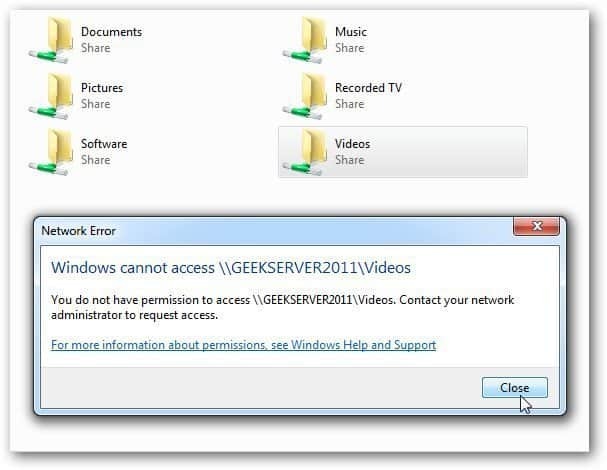
Αν έχετε έναν χρήστη που δεν χρειάζεται πλέον πρόσβαση στο διακομιστή, διαγράψτε ή απενεργοποιήστε τον λογαριασμό του. Στον Πίνακα ελέγχου, στην καρτέλα Χρήστες, κάντε δεξί κλικ στο χρήστη που θέλετε να καταργήσετε.
Εάν απλά πρέπει να καταργήσετε προσωρινά το λογαριασμό, επιλέξτε Απενεργοποίηση του λογαριασμού χρήστη. Οι ρυθμίσεις τους θα παραμείνουν άθικτες, αλλά δεν θα έχουν πρόσβαση στο διακομιστή. Για να διαγράψετε τον λογαριασμό τους, κάντε κλικ στην επιλογή Κατάργηση του λογαριασμού χρήστη.
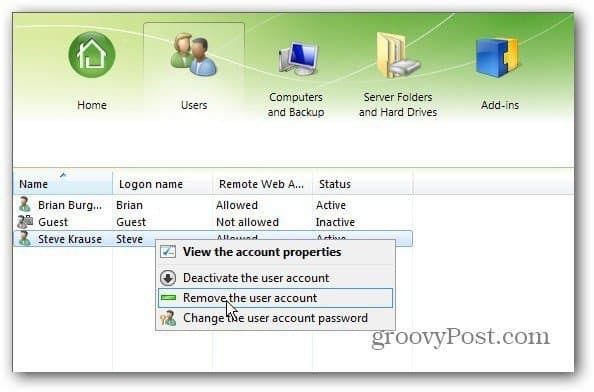
Εμφανίζεται μια οθόνη που ρωτάει αν είστε βέβαιοι. Κάντε κλικ στην επιλογή Διαγραφή λογαριασμού.
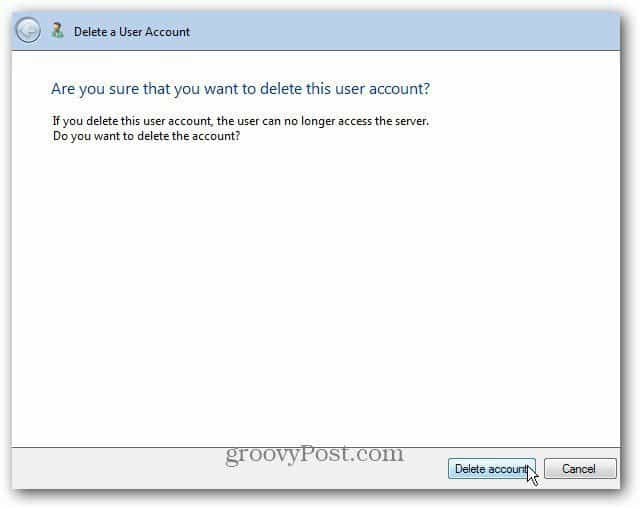
Αυτό είναι. Ο λογαριασμός και οι ρυθμίσεις του καταργήθηκαν με επιτυχία.
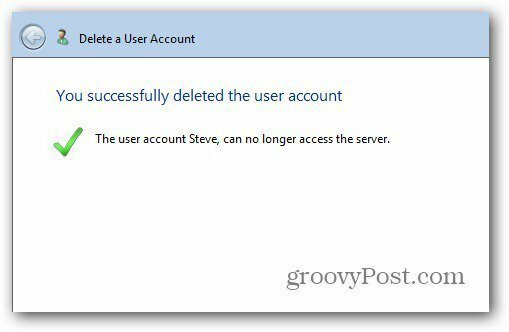
Αυτό είναι το μόνο που υπάρχει σε αυτό! Θυμηθείτε ότι το WHS σας επιτρέπει να ορίσετε έως και 10 χρήστες τη φορά. Εάν εκτελείτε WHS V1, ελέγξτε πώς μπορείτε να προσθέσετε χρήστες και να διαχειριστείτε τα δικαιώματά τους.



